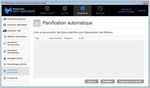MALWAREBYTES' ANTI-MALWARE - TUTORIEL
←
→
Transcription du contenu de la page
Si votre navigateur ne rend pas la page correctement, lisez s'il vous plaît le contenu de la page ci-dessous
MalwareBytes' Anti-Malware - Tutoriel
Mars 2015
Description
Avantages et défauts
Avantages
Défauts
Télécharger et installer
Mettre à jour
Comment faire un scan* ?
Onglet Paramètres
Paramètres généraux
Exclusions: Malveillants
Exclusions: Web (version Premium)
Détection et protection
Paramétrage de la mise à jour
Paramètres de l'historique
Paramétrages avancés (version Premium)
Planification automatique (version Premium)
Lexique
Description
Cet anti-malware vraiment excellent, enlève les infections sur vos ordinateurs avec une
simplicité déconcertante !
(Tous les mots possédant une "*" seront expliqués dans le lexique) MalwareBytes' Anti-
Malware s'est révélé être un must pour désinfecter les ordinateurs ! Il intègre les signatures des
derniers Malwares* avec une rapidité démontrant le travail des laboratoires, et de plus, celui-ci
intègre une détection heuristique très efficace contre les nouveaux Malwares* qui ne sont pas
répertoriés dans les signatures. Il intègre également le détecteur de rootkit* de Gmer, une des
meilleures technologies Anti-Rootkit*, et un module de suppression des fichiers bloqués par le
système afin de supprimer les fichiers récalcitrants (FileAssassin). Il permet aussi de supprimer
les PUPs/LPIs*. De plus, ce logiciel est gratuit mais sans le bouclier de protection en temps réel
(Votre antivirus est censé protéger activement le système à l'aide de son scan* en temps réel).
Avantages et défautsAvantages
Travail des laboratoires (mises à jour des définitions rapides),
Détection heuristique efficace,
Enlève infections avec simplicité,
L'interface s'améliore de plus en plus,
Gratuit sans le bouclier de protection,
Scan* relativement rapide alors qu'il utilise des méthodes complémentaires et
heuristiques.
Compatible avec Windows XP/Vista/7/8/8.1
Défauts
Le bouclier en temps réel n'est pas disponible dans la version gratuite (et dans la version
"Premium", le bouclier, est bien présent, mais s'avère totalement inutile !)
Ce logiciel fait régulièrement des faux-positif*, il est donc préférable de lire attentivement
le résultat de la recherche, et de conserver quelques temps en quarantaine les éléments
supprimés.
Télécharger et installer
Téléchargez MalwareBytes' Anti-Malware à partir de cette page.
Installez puis lancez le programme (pensez à décocher la case "Activer l'essai gratuit de
Malwarebytes Anti-Malware Premium" à la fin de l'installation).
Mettre à jour
MalwareBytes Anti-Malware va automatiquement vérifier que la dernière version est installée et
se mettre à jour si besoin. Pour le faire manuellement :
Tableau de bord, version de la base de données et cliquez sur "Mettre à jour maintenant
>>".
Une fois mis à jour, vous pouvez lancer un scan*.
Comment faire un scan* ?
Cliquez sur "Examiner maintenant" présent dans le "Tableau de bord" ou dans l'onglet
"Examen", sélectionnez Examen "Menaces" puis cliquez sur "Lancer l'examen".(Acceptez la mise à jour en cliquant sur "Mettre à jour maintenant" si proposé).
Une fois le scan* terminé, cliquez sur "Supprimer la sélection".
Quand MalwareBytes Anti-Malware a fini de mettre les éléments détectés en quarantaine,
cliquez sur "Terminer". Si un message demande de redémarrer le PC pour terminer la
suppression, acceptez.
Le rapport est disponible dans Historique > Journaux de l'application en tant que "Journal
d'examen" (Scan Log). Vous pouvez l'exporter afin de faire une analyse personnelle ou de
le poster sur le forum Virus / Sécurité (où vous expliquerez pourquoi vous avez fait ce
scan).
Conseil : Le scan* sera bien plus efficace contre les infections actives si vous n'utilisez pas votre
navigateur Internet durant ce scan* et surtout si vous n'êtes pas en Mode sans échec*.
Onglet Paramètres
A partir de cet onglet vous allez pouvoir configurer correctement le logiciel.
Paramètres généraux
Mettre en Français si cela n'est pas déjà fait. Pour le reste, vous n'avez pas à toucher.Exclusions: Malveillants
Cela permet de configurer les faux positifs, c'est-à-dire les fichiers qui ne sont pas
dangereux mais détectés comme, surtout que le logiciel est très sensible.
Pour ajouter une exclusion, rien de plus simple que de sélectionner le fichier ou le dossier
correspondant.
On peut le faire à la suite d'un scan en sélectionnant exclusion sur l'objet suspect.
Exclusions: Web (version Premium)
Vous allez avoir des fenêtres d'avertissements qui peuvent signaler qu'une IP / qu'un
processus est bloqué(e). Vous pouvez estimer que ce n'est pas malveillant et l'autoriser, ce
qui peut être fait à partir de la fenêtre d'avertissement mais en réalité se gère grâce à ce
sous-menu.Ce qui est bien depuis la mise à jour de la version 2, c'est que lorsque vous naviguer et
que vous avez la version Premium et le blocage de site web malveillants, au lieu de finir
sur une page erreur site introuvable, un logo de Malwarebytes va vous permettre d'identifier
que c'est bien lui qui bloque le site. A partir de là c'est à vous de décider si vous acceptez
ou pas.
Détection et protection
Si vous avez la version Premium, vous pouvez profiter des deux protections, l'une contre
les malveillants, l'autre protection contre les sites web malveillants.
Vous pouvez aussi cocher détection de Rootkits.
Paramétrage de la mise à jour
Attention : il se peut que vous soyez agacer par les alertes trop récurrentes, lorsque vous
êtes en train d'utiliser le PC, comme pour voir un film par exemple. Régler la fréquencecourte si vous êtes plutôt paranoïaque, et longue si vous voulez la paix et que vous le faites
manuellement.
Paramètres de l'historique
Remarquez l'adresse du fichier log des scans précédents.
Paramétrages avancés (version Premium)
Options classiques comme activer au démarrage de Windows, et affiner d'autres réglages.Planification automatique (version Premium)
Par défaut il planifie deux tâches, dont un scan et des recherches de mises à jours. Si vous
voulez le faire manuellement et ne pas être averti constamment par des pop-up
supplémentaires, supprimez-les.
Vous pouvez planifier toutes les tâches.
Lexique
Scan : Mode d'identification des suites de bits des fichiers, ce dernier, intégré bien souvent
dans des antivirus, des logiciels de nettoyage ou de correction du registre, permet
d'identifier les virus (Par le biais des définitions virales apportées par les laboratoires, ou la
détection heuristique permettant d'identifier le comportement des programmes afin de
déterminer s'ils sont normaux ou malveillants), de nettoyer votre ordinateur des fragments
de fichiers inutiles créés par l'activité des programmes et du système d'exploitation, et lacorrection du registre afin d'optimiser la sûreté d'utilisation de l'ordinateur...
Windows : Système d'exploitation au même titre que Leopard (Mac), Ubuntu Hardy Heron
(Linux), Bart PE...
Rootkit : appelé également "kit racine", ce programme permet de masquer la présence de
virus sur l'ordinateur, notamment, vous ne pourrez pas voir les infections actives sur le
système dans la liste des processus avec la combinaison "Ctrl + Alt + Suppr" par exemple.
Malware: Programme malveillant ne pouvant que être nuisible pour votre ordinateur: pour
exemple, il peut voler vos données, les détruire ou bien encore manipuler votre ordinateur.
Anti-Rootkit : Programme intégré généralement dans le scan, qui enlève les rootkits.
Faux-positif : Un faux positif est une erreur de jugement d'un logiciel de sécurité, qui va
détecter un fichier alors que celui-ci est sain.
PUPs/LPIs : Logiciels potentiellement indésirables, ce sont des programmes souvent
proposés lors de l'installation d'autres programmes qui sont en général gratuits. Ils peuvent
changer la page d'accueil, le moteur de recherche, afficher de la pub de manière
intempestive.
Réalisé sous la direction de Jean-François
PILLOU (@jeffpillou), fondateur de
CommentCaMarche.net.
Ce document intitulé « MalwareBytes' Anti-Malware - Tutoriel » issu de CommentCaMarche
(www.commentcamarche.net) est mis à disposition sous les termes de la licence Creative Commons. Vous pouvez
copier, modifier des copies de cette page, dans les conditions fixées par la licence, tant que cette note apparaît
clairement.Vous pouvez aussi lire